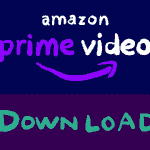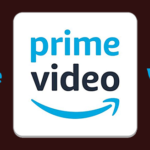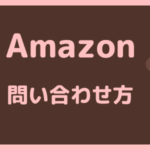Amazonプライムビデオが見れない…そんな経験はないだろうか。
- 画面中央のマークがグルグルしたまま動かなくなった
- つい昨日までは見られていたのに動画が見られなくなっている
など、ケースによって状況は様々。
この記事では、Amazonプライムビデオが見れない主な事例を紹介しつつ、それぞれ原因と解決策を説明していく。
各エラーコードの内容とは?
Amazonプライムビデオが見れない時、エラーコードなるものが映し出されることがある。


以下、エラーコード別に見れない原因を表にした。
Amazonプライムビデオのエラーコード一覧
| エラーコードの種類 | 原因 |
|---|---|
| 1007、1022、7003、7005、7031、7135、7202、7203、7204、7206、7207、7230、7250、7251、7301、7303、7305、7306、8020、9003、9074など | 端末側の不具合 インターネット環境の不調 アプリやwebブラウザの不調 |
| 2039 | ギフト券・クーポンコードの番号が間違っている 動画の購入に使えないコードを入力した |
| 2063 | 1-Click購入の支払い設定に不備がある |
| 5004 | 間違ったメールアドレスとパスワードでサインインした インターネット環境の問題 端末の不具合 |
| 5005 | 正しいアカウントでサインインできていない |
| 5014、5016 | PINコードの不具合 |
見れない時にまず試したいシンプル解決策
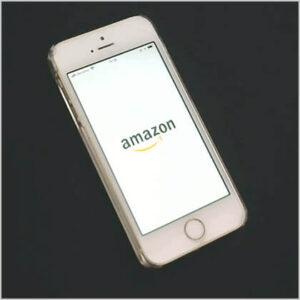
Amazonプライムビデオが見れない時、最初に試してほしいのが以下の3つ。
- 端末の電源を落として再起動
- アプリやWEBブラウザが最新版かどうか確認
- 端末を一度オフライン状態に → 数分後に再度インターネットに接続
シンプルだが上記の方法で解決できることも多い。
端末や通信環境に軽い不具合がある場合、まずはこれらを試してみよう。
Wifiなど通信環境が原因で見れない

Wifiなどインターネット通信が原因でAmazonプライムビデオが見れない時もある。
端末がインターネットに接続されているのに見れない場合、以下のことを確認しよう。
Wi-Fiの周波数の問題
Wi-Fiには以下2種類の周波数がある。
- 5GHz帯:障害物のせいで電波が届き辛いことがある
- 2.4GHz帯:別の家電と電波干渉を起こすことがある
Amazonプライムビデオが見れない時、周波数を変更可能なルーターであれば、もう一方の周波数も試してみよう。
それでも駄目なら以下を試してみてほしい。
- 使用しているbluetooth端末の電源を切る
- Amazonプライムビデオを再生している端末と他の家電を離す
2.4GHz帯では特に電子レンジが原因で電波干渉が起こりやすい点に注意。
VPNやプロキシサーバーの問題
VPNやプロキシサーバーを経由している場合「無効な接続タイプ」というメッセージが出ることがある。
こんな時は接続の設定自体を変更しないといけない。
- 端末のVPN設定をオフ
- プロキシサーバーの使用をやめる


私も、設定した憶えはないのにVPNやプロキシサーバーを無効にするよう表示があり、見れないことがあった。
Amazon公式のフォーラムによれば、対処法として以下が推奨されている。
- 端末の再起動
- セキュリティアプリなどを一時的に停止
- ルーターやモデムの再起動
結局、時間を少し置いて再度アクセスするといつも直っている。根本的な解決にはなってないかもだが…参考にしてもらえれば嬉しい。
スマホの通信制限
Amazonプライムビデオをモバイルデータ通信で見ている場合。
通信容量を使いすぎると利用制限がかかることがある。
Wi-Fi経由でも、契約しているサービスによっては通信速度に制限がかかるケースもあるので注意
契約内容をよく確認して「3日で10GB以上利用の場合は翌日の使用が制限される」などの縛りはないか注意。対処法としては以下。
- データ通信量に気をつける
- ストリーミング再生の画質を下げる(動画1本あたりの容量を節約できる)
端末に問題がある時は?
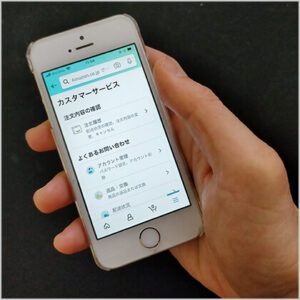
端末の動作設定や機種が原因でAmazonプライムビデオが見れないこともある。
- 使わないアプリを開いていないか
- 十分な容量があるか
などなど、端末の状況を確認してみよう。
端末の空き容量が足りない
Amazonプライムビデオは、動画のデータを端末に随時ダウンロードしながら再生している。
そのため、別のアプリを同時に使っている場合や、空き容量が不足している場合ではうまく再生できないことも。
対処法としては以下。
- 他のアプリやwebブラウザを同時に開かない
- 不要なデータを削除して空き容量を確保
- キャッシュ(一時的に保存されたデータ)を削除
などなど。
以下のようなWebブラウザから視聴している場合、各WEBサイトのヘルプページ等にキャッシュの削除方法が書いてある。
- Google Chrome
- Safari
- Internet Explorer
3台以上の端末で同時再生している
Amazonプライムビデオでは、2台の端末で同時にストリーミング再生できる。
しかし3台以上だとエラーが発生してしまう。
家族でアカウントを共有している場合は要注意。
ダウンロード視聴の場合は端末機種に要注意
Amazonプライムビデオでは、動画を端末にダウンロードしてオフラインで楽しむことができる。
ただし、ダウンロード視聴に対応した端末でなければダウンロード自体ができない。
動画のダウンロード方法や注意事項については以下の記事を参考にして頂きたい。
-

アマゾンプライムビデオのダウンロード機能を解説|保存先や画質など
作品をダウンロードできるかどうかはVOD(動画配信サービス)を選ぶときのポイントのひとつ。 前もってダウンロードしておけ ...
テレビでAmazonプライムビデオを見れない場合
テレビからAmazonプライムビデオが視聴できない場合、考えられる主な原因は以下の3つ。
- テレビ本体のシステムやアプリが古い(スマートテレビの場合)
- hdmiケーブルなどの機器に接続不良がある
- 対応していない機器を使っている(別端末からテレビに接続している場合)
システム・アプリをアップデートする
スマートテレビを利用している場合、テレビ本体のシステムやインストールされたアプリが原因であることがある。
その場合は最新版にアップデートしよう。
システムアップデートには多少時間がかかることも多いが、手順自体は比較的簡単だ。
スマートテレビのシステムアップデート方法は、各メーカーのwebページにアクセスして確認しよう。
アプリのアップデート方法は以下。
アプリのアップデート方法
- 端末からアプリストアを開く
- 「Amazonプライムビデオ」アプリを検索
- 最新版にアップデートできる場合はアプリの詳細ページに「アップデート」と表示される
- 「アップデート」ボタンをタップ
hdmi端子を再接続する
hdmiケーブルで別端末とテレビをつないでいる場合、ケーブルの接続が悪いのが原因で視聴できない可能性もある。

なので一度テレビの裏を覗いて確認してみよう。
(Apple製品ユーザー)hdmiアダプタをApple社純正商品に変更
iPhoneなどApple社製端末から、hdmiでテレビに映している場合。
その時はApple社の純正品アダプタを利用しないとAmazonプライムビデオはうまく視聴できない。
Apple Lightning - Digital AVアダプタ
純正品ならではの安心感はあるが、周辺機器としては価格がやや高い。
特にApple製品にこだわらないのであれば、fire TV stickなどの別製品で対応した方がコスパが良いことは踏まえておこう。
Fire TV Stick - Alexa対応音声認識リモコン付属
補足:パソコンからテレビにつなぐと見れない場合
パソコン画面では再生できているのに、ケーブルをつないでテレビ画面に映そうとすると視聴できなくなるパターンもある。
実はMacなど一部のパソコンでは、著作権保護のためミラーリングできない設定になっているのだ。
対処法としては以下。
- パソコン本体のミラーリング防止設定を外す
- パソコン以外の端末からテレビに接続する
ミラーリング解除の設定方法は以下を参考にして頂きたい。
Windowsの場合は以下。
アプリ・WEBブラウザが原因で見れない
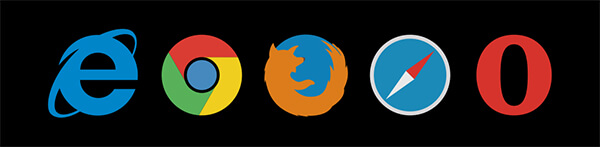
Amazonプライムビデオアプリや、WEBブラウザのバージョンが古いと不具合が出ることが多い。
その他にも、Amazonプライムビデオ非対応のWEBブラウザだとうまく視聴できないことがあるのだ。
対処法としては以下。
- アプリやブラウザを最新バージョンにアップデート
- Amazonプライムビデオに対応したブラウザから視聴する
対応ブラウザは以下6つ。
- Google Chrome
- Firefox
- Microsoft Internet Explorer
- Microsoft Edge
- Safari
- Opera
一度ログアウトして再ログインするだけで改善することもある。手順は以下。
- アプリの場合 →「Wi-Fiでのみストリーミング」設定をオフにする
- 「マイアイテム」→ 右上の歯車 →「ストリーミング再生・ダウンロード」→「Wi-Fiでのみストリーミング」
Amazonプライム会費や視聴料金が未払い

Amazonプライムビデオの会員料金が未払いのままになっている場合。
支払い先のクレジットカード情報を変更したときなど、うまく反映されていないケースもある。
- クレジットカードの残高と有効期限を確認する
- AmazonのWEBサイトで支払いに関する情報を確認する
Amazonプライムの支払い方法に関しては以下の記事を参考にして頂きたい。
-

【Amazonプライムビデオ】料金・支払い方法・解約など徹底解説
アマゾンプライムビデオの料金に加え、他の動画配信サービスとの比較やメリット・デメリットなども紹介。 勘違いされやすいが、 ...
Amazonプライム学生版であるプライムスチューデントだと、支払い方法はまた異なる。
-

【Amazonプライムスチューデント】料金と支払い方法を徹底解説
Amazonプライムには学割サービスであるAmazonプライムスチューデントがある。 対象の学生は、プライム会員と同様の ...
なお支払い方法に問題があるときは、AmazonのWEBページや関連アプリに通知が来ることもあるので要確認。
アカウント設定に問題点がある
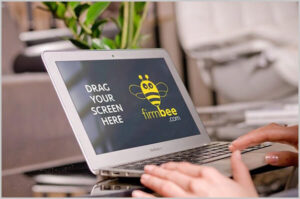
Amazonのアカウントには、ユーザーの様々な情報が紐付けされている。
アカウント情報が正しく登録されていないとAmazonプライムビデオを見れないことがあるのだ。
特に国や地域の設定は普段気にすることがない設定なので要注意。
Amazonプライム会員ではないアカウントでログインしている
Amazonプライムビデオで見放題の動画を視聴できるのはAmazonプライム会員だけ。
プライム会員ではない一般会員、家族会員のアカウントでは見放題の動画を視聴できない。
国・地域の設定がうまくいっていない
Amazonプライムビデオのサービス内容は国・地域によって微妙に異なる。
そのため、日本版Amazonプライムビデオが視聴できるのは日本国内のみだ。
ただし、実際に日本にいる場合でも、アカウント設定が日本になっていない…なんてこともあるので注意。
確認するには以下の手順を踏もう。
- Amazonのwebページで「アカウント&リスト」をクリック
- 「コンテンツと端末の管理」をクリック
- 「設定」→「国・地域設定」の順にクリック
- 住所が日本国内になっていなければ「変更」で正しい住所を入力
海外から視聴しようとしている
海外で再生できるAmazonプライムビデオの数はとても少ない。
日本のAmazonプライムビデオで見られる作品のほとんどは、基本的に海外では再生できないと考えておこう。
作品詳細ページに「海外視聴可能TV番組」と表示されたものは、例外的に海外でも視聴ができる。
海外で視聴する際は、あらかじめダウンロードするなどしておくと良い。
海外のAmazonアカウントを使おうとしている
Amazonのページはアメリカ(Amazon.com)、イギリス(Amazon.co.uk)など国ごとにサービス内容が違う。
別々の国のAmazonサービスを使っている場合、他の国のアカウントで日本のサービス(Amazon.co.jp)にログインしてしまうことも考えられる。
そんな時は一度サインアウトし、Amazon.co.jpで取得したアカウントで再度サインインしよう。
配信期間に原因があるとき
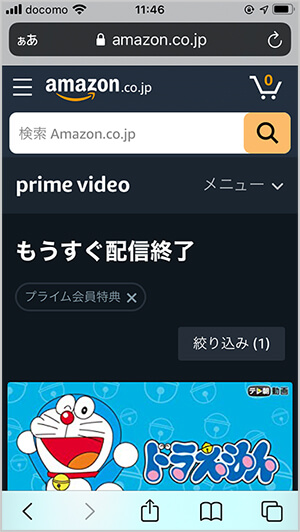
Amazonプライムビデオでは配信作品が一定間隔で入れ替わる。
そのため、見放題の作品も配信期間が終了すればもちろん見れない。
見放題の作品は早めに見るようにし、配信期限が近い作品は以下の方法でチェックすると良い。
配信期限のチェック
AmazonプライムビデオのWEBページで「カテゴリー」→「もうすぐ見放題終了」をクリック
PINコード設定が原因で見れない
PINコードとは端末ごとに設定できる暗証番号のようなもの。動画を購入したり視聴する機能を制限できる。
ただ、このエラーは必ずしもユーザー側の設定ミスで起きるわけではない。自然に直ってしまうことも多いようだ。
数分待てば解決することもあるので、色々と設定する前にまずは時間を置いてみよう。
PINコードの設定の仕方
webページの場合
- 「Prime Video」をクリック
- 右端の歯車マーク→「設定」の順にクリック
- 「視聴機能制限」をクリック
- 「変更」をクリックし、PINコードを再設定
アプリの場合
- 「マイアイテム」→右上の歯車マークをタップ
- 「機能制限」→「Prime Video PINの変更」
- Amazonアカウントのパスワードを入力
- 「変更」をタップして新しいPINコードを入力
どうしても見れないときは
これまで紹介してきた方法を全て試しても見れない場合は、Amazonカスタマーサービスに問い合わせてみよう。
Amazonカスタマーサービスに問い合わせる方法は以下の記事に詳しく書いているので参考にして頂きたい。
-

Amazonに問い合わせる3つの方法【チャット・電話・メール】
この記事は2020年10月に書かれたもので、Amazonカスタマーサービスへの問い合わせ方法を紹介する内容となっている。 ...
まとめ
多くの場合は些細なことが原因ですぐ直ることも多い。まずは冒頭に記載したシンプル解決策を試してみよう。
- デバイスを再起動
- アプリ・WEBブラウザが最新版かどうか確認
- 端末をオフラインにする → 数分後に再接続
また、どのようなケースもAmazonカスタマーサービスに問い合わせれば大抵のことは解決する。
チャットや電話で瞬時に繋げることができるので利用しない手はない。
いずれにせよ、まずは原因を特定するヒントになるものを冷静に探してみよう。
また、Amazonプライムに関しては他にも色々と記事があるので、併せて参考にして頂きたい。
-

Amazonプライムにギフト券のみで登録する方法【クレカいらず】
この記事は2020年10月に調査・実践した内容を元に書いている。 Amazonプライム未登録でこれからギフト券を使って登 ...
-

【Amazonプライムスチューデントの特典】プライムとの違いは?
AmazonプライムにはAmazonプライムスチューデントという学割サービスがある。 プライムスチューデントの対象は? ...
-

【Amazonプライムビデオ】解約方法・よくある勘違いを詳細解説
Amazonプライムビデオの解約方法について説明する。 正確に言うと「Amazonプライムの解約」であって「Amazon ...